Windows 10一年免费,装机量飙升,引得无数用户竞升级。然而在免费升级的背后,也藏着不少激活方面的问题。那么,就让我们从激活的基本政策入手,全面了解Windows 10的激活机制,找到不能激活的问题根源,进而获得顺利激活的办法,让每一个人都能用上激活的Windows 10。
小知识:Windows 10的两种激活方式
Windows 10采用两种激活方式。一种是采用数字权利激活,另一种是使用25个字符组成的产品密钥激活。数字权利是Windows 10中的一种全新激活方法,它不需要用户输入产品密钥即可激活产品,它是记录在微软激活服务器中的一组信息。安装和升级方法多种多样,那么,你的Windows 10用哪种方式激活呢?请参阅表格说明(见表1)。
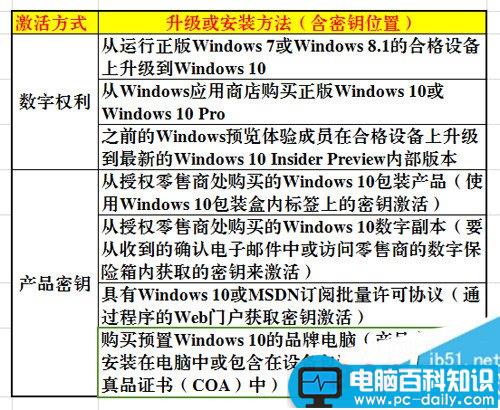
表1
1.升级安装无法激活
如果系统中原先运行有正版Windows 7或Windows 8.1,那么,通过系统更新升级到Windows 10后,系统会自动在线激活并为当前设备创建数字权利保存在服务器上。
有的用户电脑在升级Windows 10之前,由于某种原因处于未激活状态,升级Windows 10之后未激活状态仍旧保留,因此Windows 10处于未激活状态无法激活。这时需要回退到原先的低版本,并用原有版本密钥激活Windows,然后再升级为Windows 10就可自动激活了。若升级后没有自动激活,请进入系统设置的“更新和安全”窗口,点击“激活”手动激活(图1)。若已经正常升级到Windows 10但未能激活,还可能是因为升级服务器繁忙,等待一段时间再去控制面板尝试激活。

小提示:
Windows 7中查看激活状态的方法,单击开始按钮,右键单击“计算机”并选择“属性”,在“Windows激活”下查看。Windows 8.1中的查看方法是,右击开始菜单并选择“控制面板”,单击“系统和安全”,然后单击“系统”,在“Windows激活”下查看。
还有的用户在低版本系统中运行Windows 10的安装包,执行安装时没有选择升级安装,而是选择了“现在安装”,安装程序没有判断原先版本的激活状态,因此安装后的Windows 10也不能自动激活。这时,如果输入原有的Windows 7或Windows 8.1的产品密钥,会提示“此产品密钥不可用”并产生错误代码(错误代码0xC004C003、0xC004F034或0xC004F050)。这种情况下,需卸载Windows 10,修复低版本系统,然后进行升级安装和激活。
小技巧:
为保证激活成功,可先执行恢复出厂设置,然后再升级安装Windows 10。从ISO或安装介质进行升级,要选择“升级这台PC”而非“现在安装”,这可以确保Windows 10版本能够匹配目前正在运行的系统版本。
小提示:
有备无患,以防万一。请在升级前建立恢复分区和恢复启动盘,并将恢复分区的系统备份一同复制到恢复启动盘中,以便在升级激活不成功,回退遇到意外时恢复系统之用(图2)。

2.重装Windows 10的激活
重装Windows 10后是否需要重新激活?这个问题也不能一概而论。如果先前的Windows 10是使用数字权利方式激活的(见上表),重新安装系统要求输入密钥时完全可以选择“跳过”,完成安装后会自动调用服务器的数字权利激活系统。但必须注意,要用原有网络账号登录,不能用新账号。如果此前的Windows 10是通过密钥安装激活的产品,则重新安装时需要输入密钥。重装前后,通过“设置→更新和安全→激活”检查激活状态。
小技巧:重置产品密钥强制激活
在“运行”窗口输入“SLMGR.VBS –REARM”命令,确认并重启,输入产品密钥。随后输入“SLMGR.VBS –ATO”以强制激活。如果无法输入产品密钥,可使用“SLMGR.VBS -IPK XXXX-XXXX-XXXX-XXXX”命令(将X替换成产品密钥),然后重新启动。
3.全新设备全新安装激活
在一台全新的设备上安装Windows 10,或者在已经安装了低版本(如Home版)的Windows 10设备上安装高版本的Windows 10(如Pro版),都需要产品密钥激活(图3)。输入产品密钥安装的系统,在安装完成后会自动连线激活。
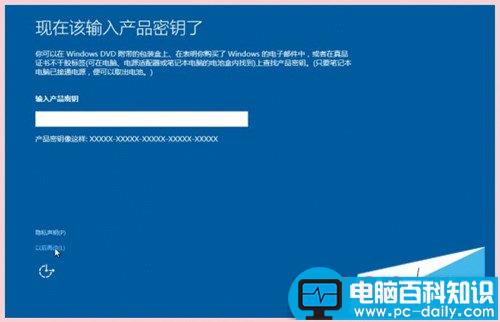
4.预览版用户的升级激活